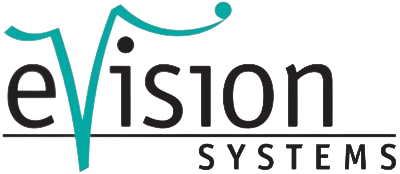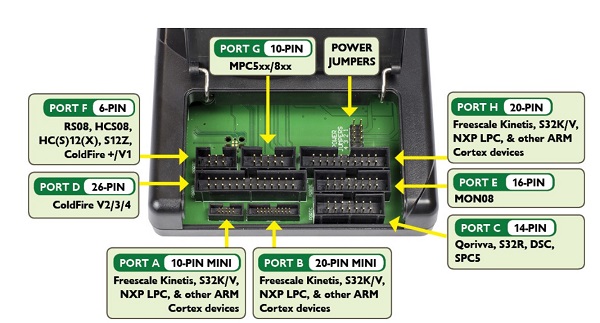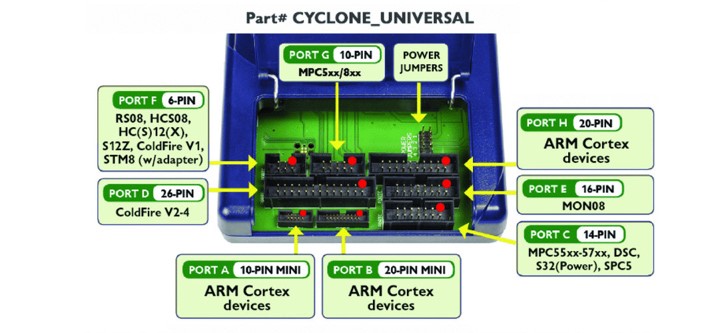Suite de Control Cyclone: GUI de Control Cyclone
Como parte de la Suite de Control Cyclone, PEmicro incluye una aplicación gráfica llamada GUI de Control Cyclone que permite al usuario añadir y eliminar imágenes, acceder a la configuración de Cyclone, leer las propiedades y estadísticas de las imágenes de programación y acceder remotamente a la pantalla de un Cyclone. El usuario también dispone de herramientas para gestionar ImageKeys (para imágenes encriptadas), archivos de serie y licencias opcionales de Cyclone.
Disposición de la interfaz gráfica de usuario del control Cyclone
La utilidad consta de tres partes principales, un diálogo de conexión, las pestañas de control y una ventana de estado y error.
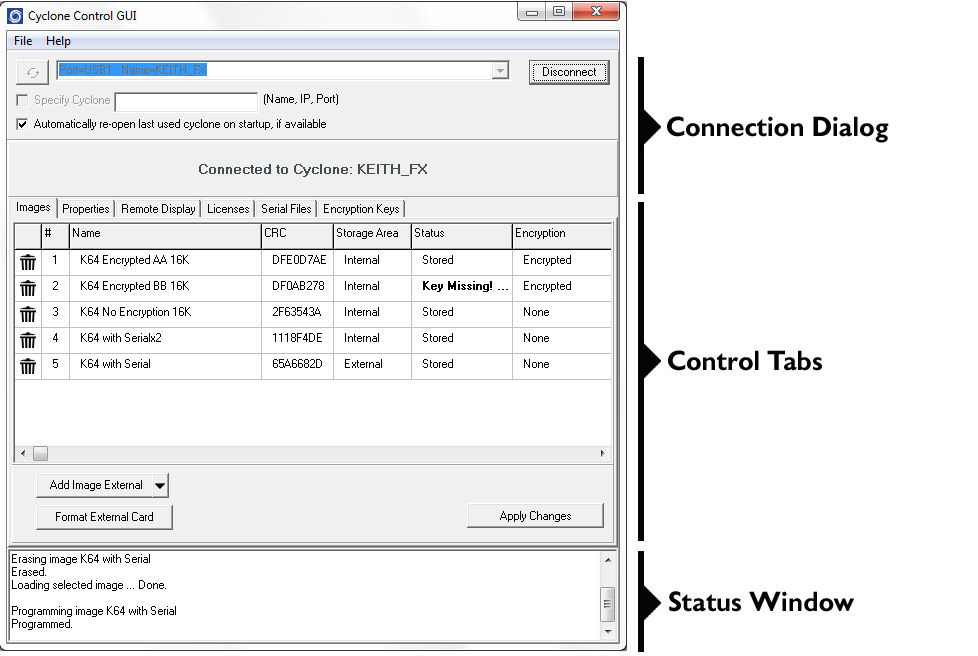
El diálogo de conexión
Permite al usuario especificar un Cyclone al que conectarse y las opciones de conexión. La utilidad siempre actualizará automáticamente el firmware de un Cyclone si el firmware del Cyclone está obsoleto. Sin embargo, también se puede forzar la actualización del firmware utilizando la casilla de verificación en Archivo-> Forzar actualización del firmware. Esta opción actualizará el firmware del Cyclone con el firmware más reciente en la misma carpeta que la IU de Control del Cyclone.
Al iniciarse, la IU de Control del Ciclón muestra todos los Ciclones detectados en la red y conectados mediante conexiones USB en una lista desplegable. También se pueden conectar ciclones mediante la casilla "Especificar ciclón" y especificando un ciclón por su identificador. Este identificador puede ser el nombre del ciclón, su dirección IP o su número de puerto.
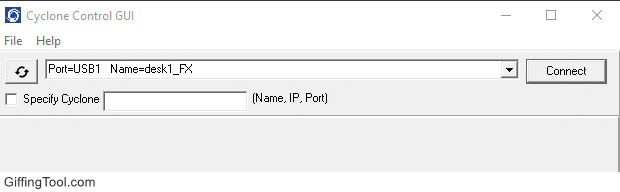
Las pestañas de control
Las pestañas de control proporcionan todo el acceso al Cyclone. estas pestañas te permiten ver, añadir y borrar imágenes del Cyclone, ver y cambiar propiedades, cambiar licencias y ver la pantalla del Remoto Cyclone.
La pestaña Imagen
La pestaña Imagen te permite cambiar las imágenes del Cyclone tanto de la memoria interna del Cyclone como de las tarjetas de memoria externas. Para añadir una nueva imagen al Cyclone, haz clic en el botón Añadir imagen internamente y selecciona la imagen que deseas añadir. Para que los cambios surtan efecto, hay que pulsar el botón "Aplicar cambios". Esto guarda la imagen en la memoria del ciclón.
Ten en cuenta que los Ciclones con la Licencia de Activación de Seguridad ProCryption pueden programar con imágenes SAP encriptadas. Para añadir una imagen SAP encriptada al Ciclón, la ImageKey utilizada para encriptar la imagen SAP debe estar ya en el Ciclón. Para obtener información sobre cómo añadir ImageKeys, consulta la sección de la pestaña Claves de Cifrado.
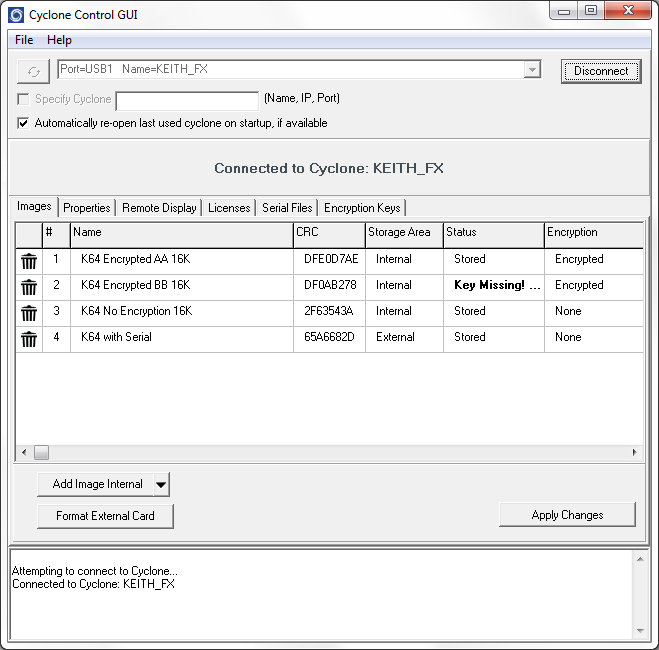
Para guardar una imagen en el almacenamiento externo del Cyclone, cambia el área de almacenamiento haciendo clic en el menú desplegable situado junto al botón "Añadir imagen". El área de almacenamiento también se puede cambiar haciendo clic con el botón derecho del ratón en la imagen no comprometida y seleccionando la opción "Cambiar almacenamiento a externo".
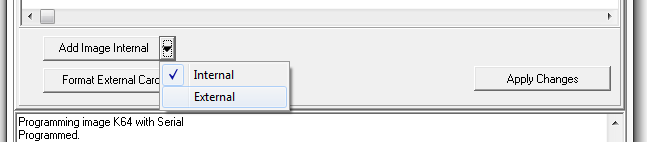
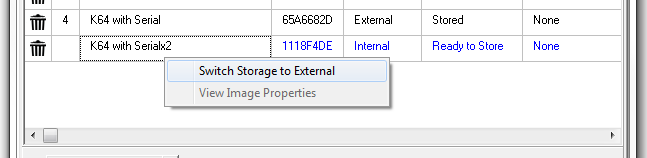
Una imagen que aparece en texto azul aún no está fijada. La acción a realizar con esta imagen (en el ejemplo anterior, "Listo para guardar") aún está pendiente. Hasta que no se pulse el botón "Aplicar cambios", la desconexión del Ciclón descartará cualquier cambio no comprometido.
Se puede borrar una imagen haciendo clic en el icono de la papelera de reciclaje a la izquierda de la imagen o seleccionando la imagen y haciendo clic en el botón SUPRIMIR del teclado. De nuevo, hay que hacer clic en el botón Aplicar cambios para que los cambios se realicen en el Cyclone.
Para formatear la tarjeta de memoria externa, haz clic en el botón "Formatear tarjeta externa". Esto borrará toda la información de la imagen almacenada en la tarjeta externa.
Ventana de Propiedades de Imagen
desde la pestaña I, el usuario también puede acceder a las propiedades de las imágenes del Cyclone. Basta con hacer clic con el botón derecho del ratón en la imagen y, a continuación, hacer clic en "Ver propiedades de la imagen". Aparecerá una ventana con las propiedades públicas de la imagen.
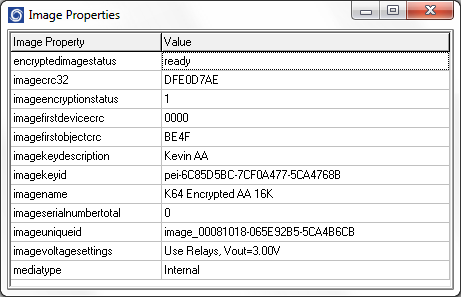
Esta ventana puede mostrar propiedades como el nombre de la imagen, los ajustes de voltaje, el CRC de la imagen y todos los números de serie actuales. Utiliza esta función para asegurarte de que los ajustes de tu imagen son correctos o para comprobar si los números de serie cambian en consecuencia.
Pestaña Propiedades del Ciclón
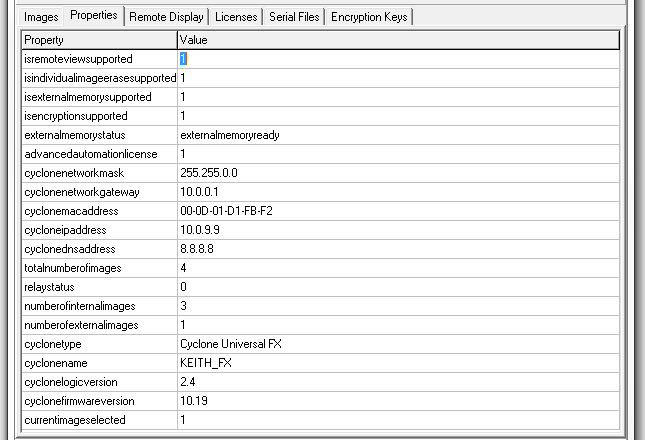
La pestaña Propiedades muestra todas las propiedades de la red, del Cyclone y de la imagen. También se muestran las propiedades de las funciones compatibles con el Cyclone. Las versiones de firmware y lógica del Cyclone, el tipo de Cyclone y el número de imágenes están disponibles en esta pestaña.
cambiar una propiedad del Cyclone - Algunas propiedades del Cyclone se pueden cambiar. Sólo las propiedades que se pueden cambiar muestran tres puntos a la derecha de la propiedad cuando ésta se selecciona.

Haz clic en los tres puntos o doble clic en el valor de la propiedad para abrir una ventana de edición. Escribe el nuevo valor de la propiedad y haz clic en "Aceptar". La ventana de propiedades se actualiza y el valor mostrado es el valor actualizado de la propiedad.
Pestaña Visualización Remota
Esta pestaña muestra la visualización actual del Ciclón. La utilidad comprueba si hay cambios en la visualización cada segundo y actualiza la imagen a la visualización actual. También se puede hacer clic en esta imagen, por lo que los clics en la pantalla virtual también son registrados por el Cyclone.
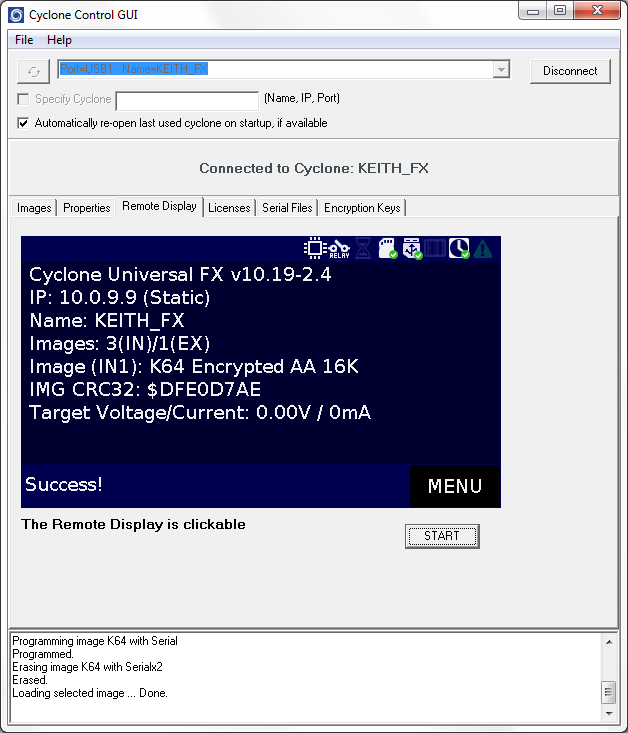
La pestaña Licencias
El Cyclone FX tiene funciones avanzadas que se integran automáticamente (las licencias se añaden antes de enviar las unidades), por lo que no es necesario añadir licencias. Algunas de estas funciones avanzadas disponibles para el FX pueden añadirse opcionalmente a las versiones no FX del Cyclone a través de la pestaña Licencias. Al hacer clic en "Añadir nueva licencia" aparecerá el Formulario de Activación de Licencias P & E. Este formulario permite al usuario tomar un código de instalación de licencia de un pedido de PEmicro y añadirlo al Cyclone.
Esta pestaña muestra las licencias actualmente activas en el Cyclone, incluida la licencia de Automatización Avanzada de Control del Cyclone, la licencia de activación del puerto SDHC del Cyclone y la licencia de Seguridad ProCryption. (Todas estas licencias vienen de serie con las versiones FX del Cyclone)
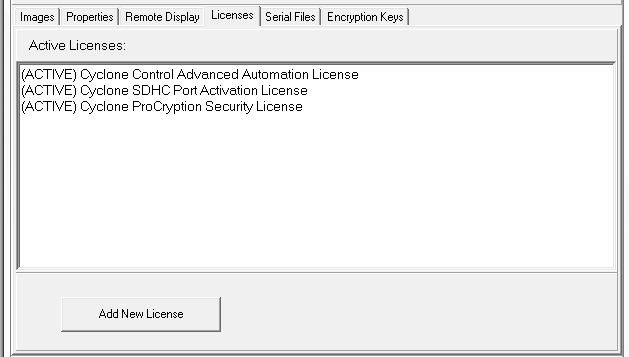
Pestaña Archivos Serie
La pestaña Archivos Serie muestra todos los archivos serie compartidos que hay en el Cyclone. Los archivos serie compartidos permanecen en el Cyclone, lo que significa que siguen almacenados en el Cyclone aunque se borren las imágenes que los utilizan. Varias imágenes pueden utilizar el mismo archivo serie. Cuando se añade una imagen al Cyclone, todos los archivos de serie de la imagen que no estén ya en el área compartida del Cyclone se crean como un archivo de serie compartido con el valor del número de serie por defecto definido por la definición del número de serie. A partir de ese momento, el archivo serie contará como definido cada vez que se programe una imagen en un objetivo que utilice el archivo serie.
Los archivos serie se pueden "borrar" utilizando el botón "Borrar archivo serie". Esto simplemente los borra de la región compartida. Cuando se ejecute una imagen o se cargue una nueva imagen con el mismo archivo serie utilizado, el archivo serie que creamos se volverá a crear en la región compartida, pero con el número de serie predeterminado original (es decir, si lo eliminas, el recuento de archivos serie se restablecerá esencialmente al primer número de serie predeterminado). Para eliminar completamente el número de serie, elimina todas las imágenes que utilicen el número de serie y, a continuación, borra el número de serie.
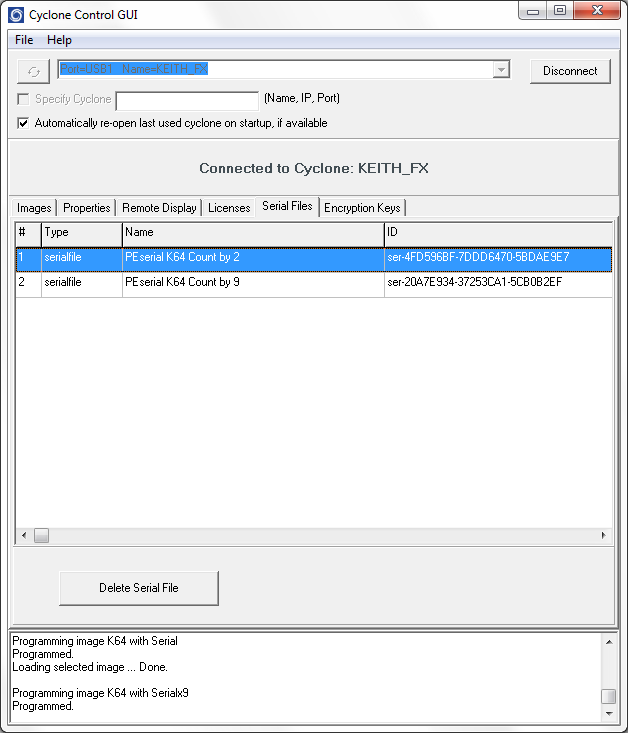
Cada imagen que utiliza un número de serie compartido incluye una definición del número de serie como parte de una imagen. Las imágenes pueden compartir un número de serie por su ID único.
las imágenes más antiguas pueden referirse a formatos de archivos serie más antiguos (versión 1) que no tienen un ID único y son específicos de la imagen y, por tanto, no se comparten entre imágenes. Éstos no se muestran en la pestaña Archivos en Serie. puedes utilizar el menú Ciclón para realizar cambios en la serialización de estas imágenes.
Pestaña Clave de encriptación
Los programadores Cyclone con la Licencia de Activación de Seguridad ProCryption (incluida con Cyclone FX) pueden encriptar las imágenes de programación con una ImageKey generada por el usuario. Para cargar una imagen encriptada en un Cyclone o para programar con una imagen encriptada una vez que está en el Cyclone, la ImageKey utilizada para encriptar esa imagen debe estar presente en el Cyclone.
La pestaña Claves de encriptación muestra todas las ImageKeys que hay en el Cyclone.
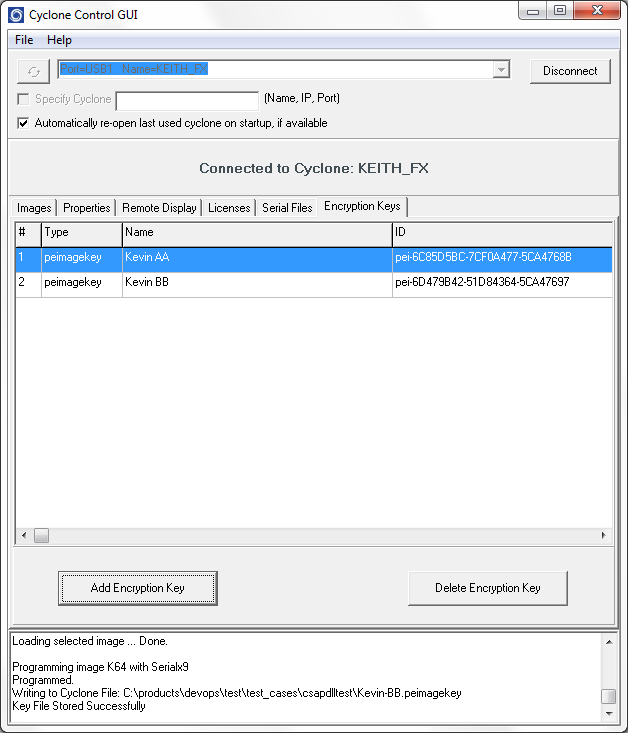
Esta pestaña permite al usuario gestionar las ImageKeys del Cyclone.
El botón Añadir Clave de Cifrado permite al usuario navegar hasta una ImageKey para añadirla al Cyclone
El botón Borrar Clave de Cifrado borra la Clave de Imagen seleccionada del Cyclone. Si falta la ImageKey de una imagen eSAP, esa imagen se bloqueará y no se podrá programar.
Para más información sobre la encriptación de imágenes Cyclone, consulta el artículo del blogb
e del blog Cyclone añade la encriptación RSA / AES para la programación de producción.
La ventana de estado

Esta sección de la interfaz de usuario de Control Ciclón muestra el estado de la utilidad y cualquier error durante la conexión o las acciones realizadas por la utilidad. Se muestran errores detallados de las imágenes que no se han añadido correctamente o de las acciones que requieren licencias adicionales.
Esta nueva ventana de estado y errores aumenta la visibilidad del usuario sobre las tareas que realiza la utilidad y los problemas que pueden producirse.